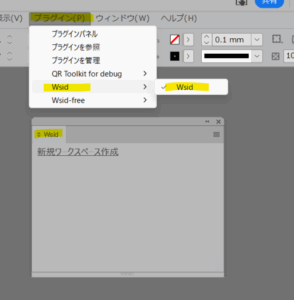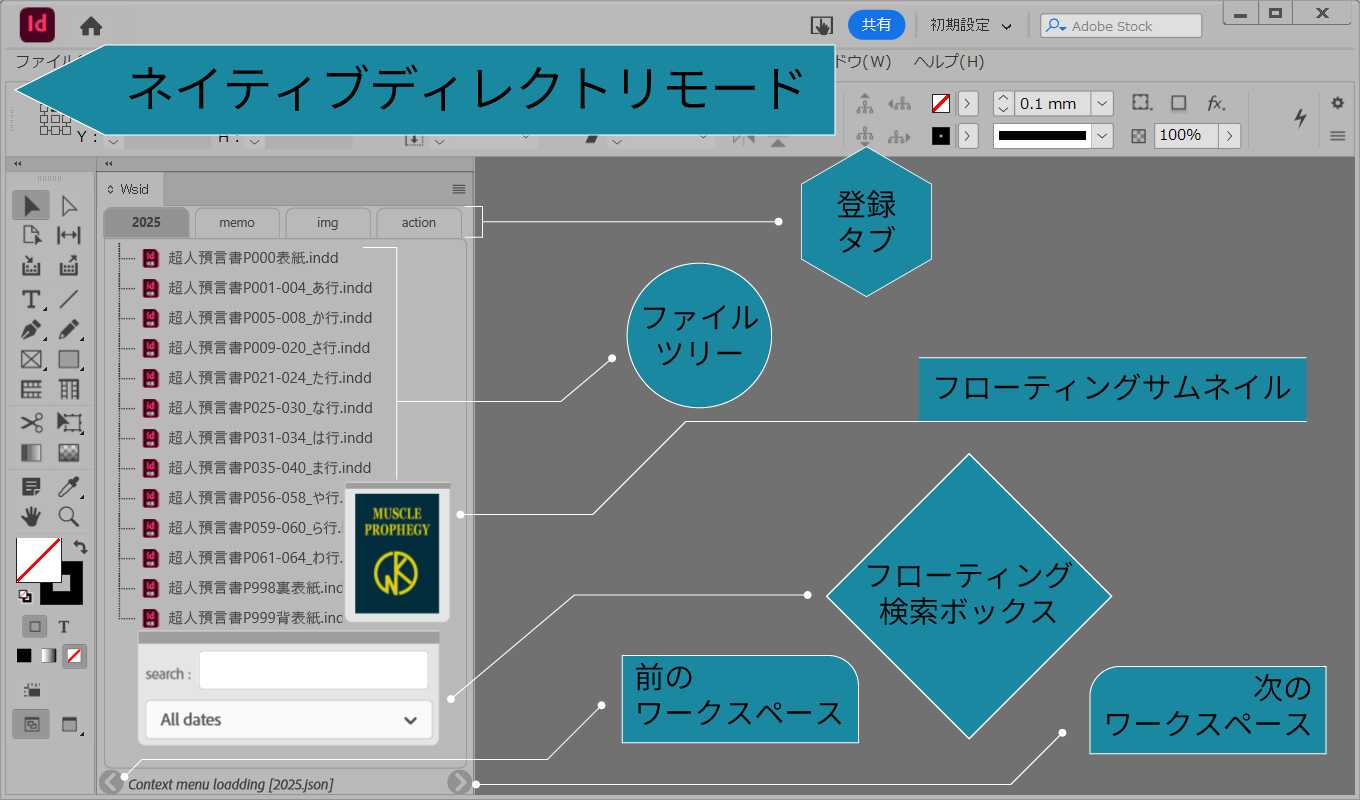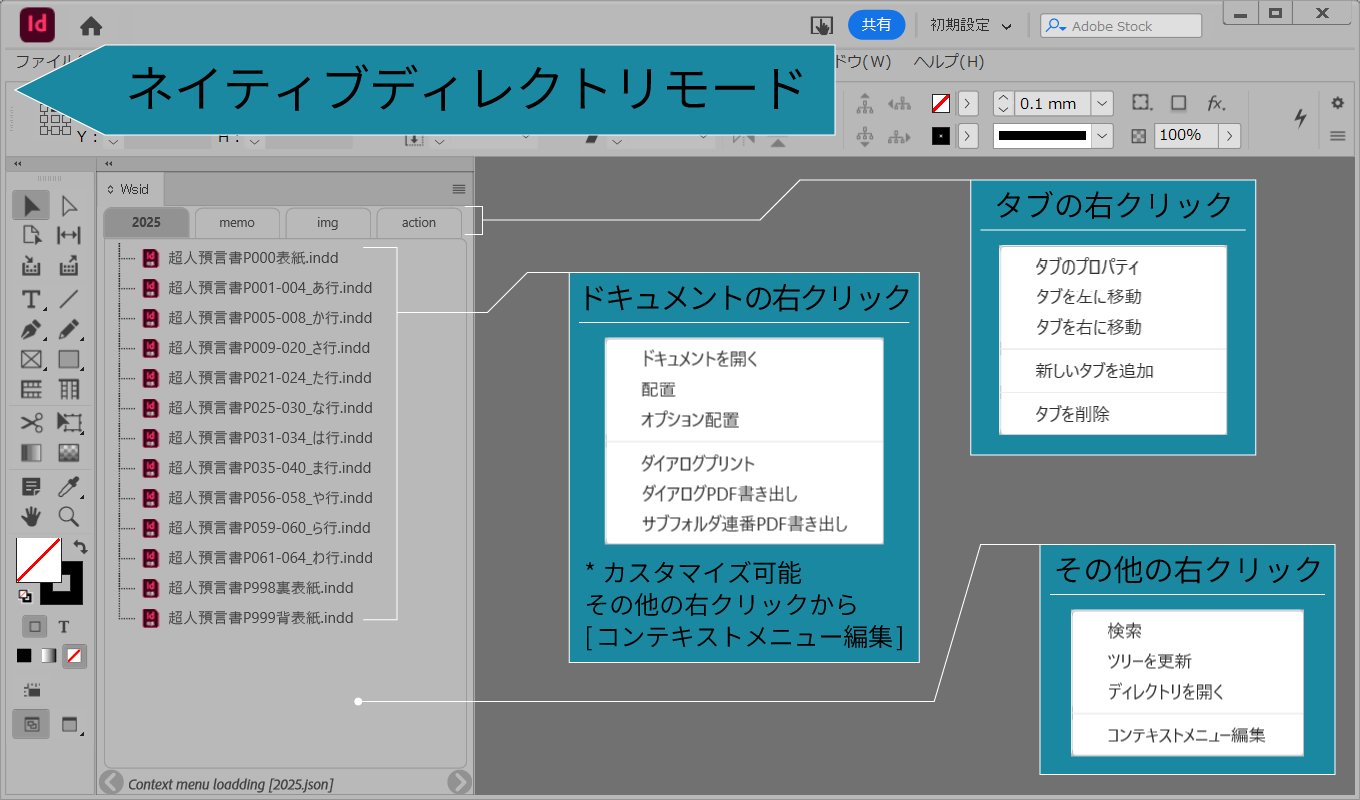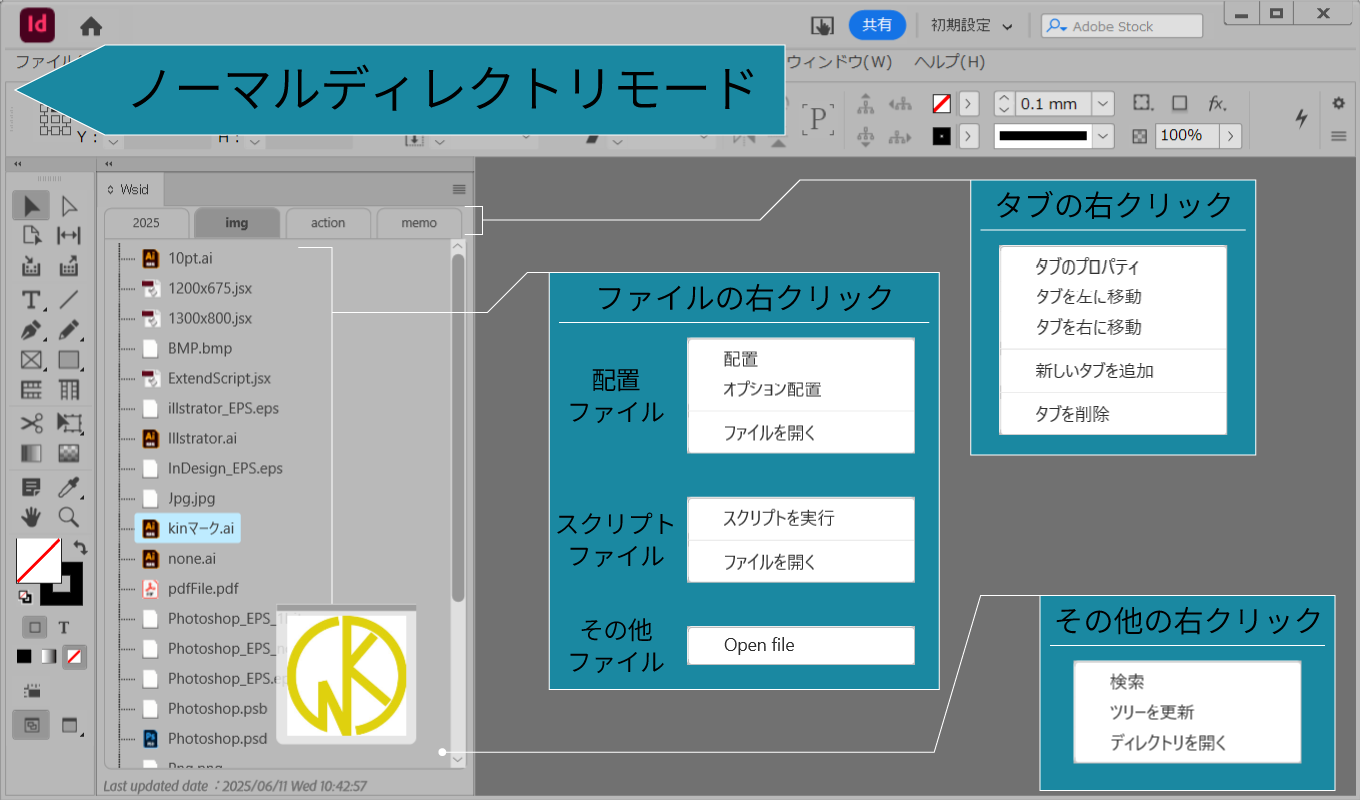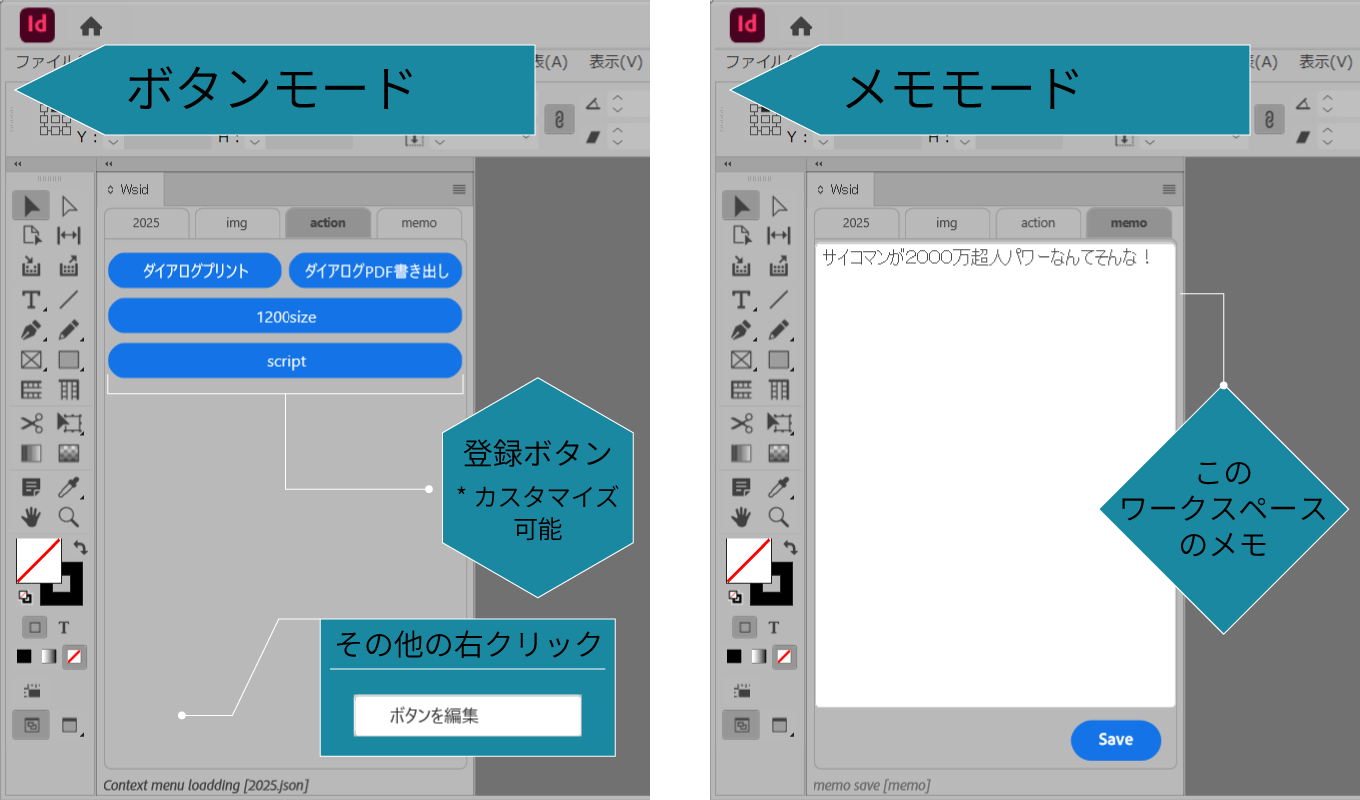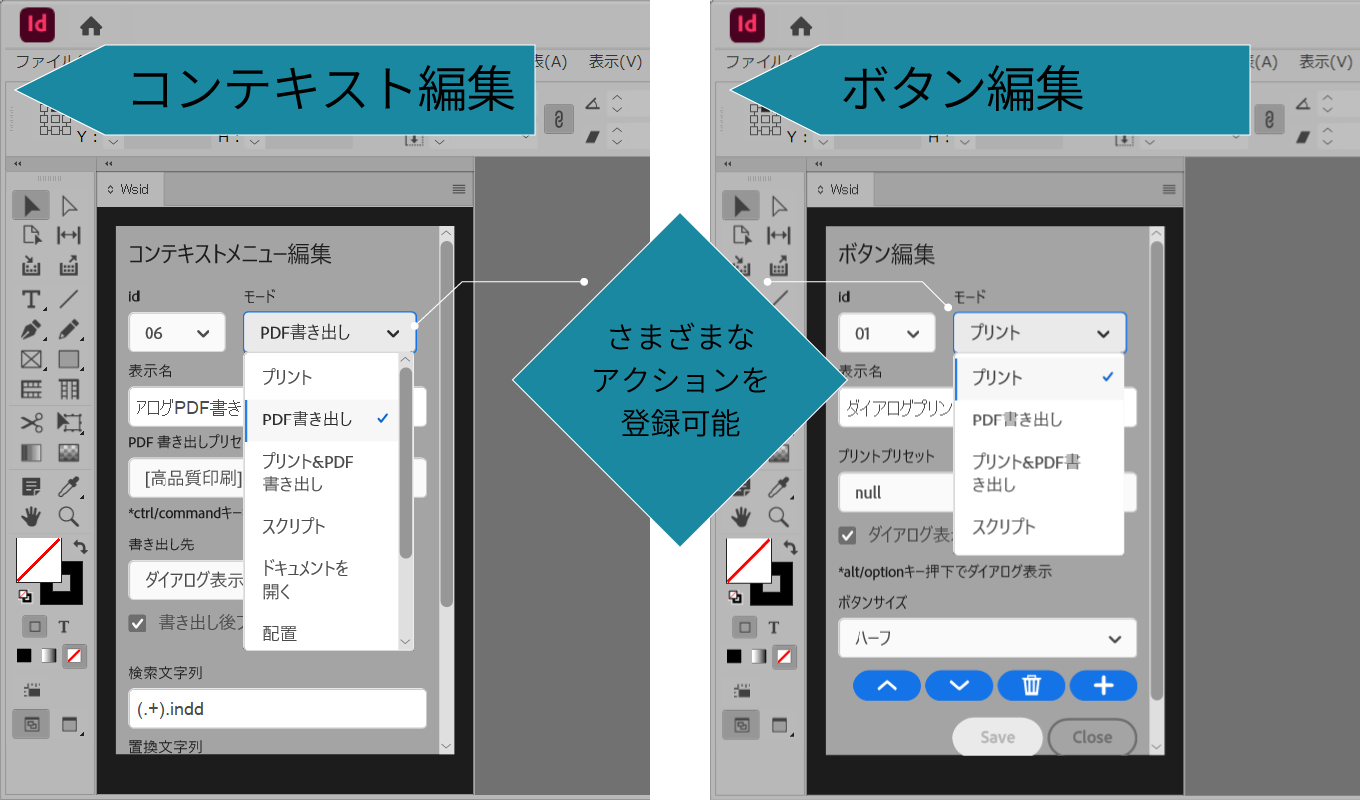Wsid とは何か
- Wsid は、InDesign用のワークフローを提供するプラグインパネル
- ドキュメントに対する自分専用のコンテキストメニュー(右クリック)や アクションタブ(ボタンパネル) を作成できる
- コンテキストメニュー(右クリック)やボタンには以下のような機能を割り当て可能:
- PDF 出力
- 印刷
- スクリプト実行(ExtendScript / UXP)
- ドキュメント操作系コマンド
- 画像配置系コマンド
InDesign 作業をパネルにまとめる「マイワークフロー」的な存在
Wsid 誕生の背景
InDesign の作業効率を上げるための案件ごとの自分だけの「ワークフロー」が欲しかった。
日々の InDesign 作業には「複雑な手順の繰り返しの操作」が多く、面倒。そこで、自分自身の作業フローを高速化するために Wsid を開発
システム要件
| OS | Windows or Mac | |
| application | InDesign | |
| version | 19.0.0(CC2024)以降 | |
| 料金 | 年1ドル(フリー版有り) | |
| フリー版制限 | ワークスペースファイルの保存先を変更できない ワークスペース保存は2つまで |
インストール方法
- デスクトップ版「Adobe Creative Cloud」を起動
- 上部の検索窓で「Wsid」と検索
- 下にスクロールして「Wsid」を見つける「詳細情報」をクリック
- 右上の
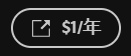 をクリック
をクリック - ブラウザに飛ぶので、支払いの手続き
- 手続き後は「Adobe Creative Cloud」でインストールできるようになります
起動方法
メニューバー→プラグイン→Wsid
から起動します。起動するとこんな感じのパネルが開きます。
ワークスペースの作成
まず新しいワークスペースを作成しましょう。Wsid はそのものでは何も行えません。ドキュメントが集合するフォルダを登録してワークスペースを作り上げていき初めて効能が発揮されます。
まずは「新規ワークスペース作成」のリンクかパネルメニューから「新規ワークスペース作成」を選択してください。
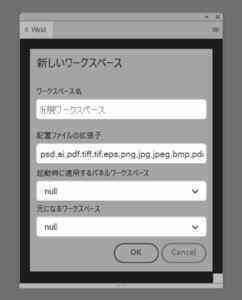
上記を設定します
- ワークスペース名
そのまんま - 配置するファイルの拡張子
ここに登録したものがドキュメントに配置できるようになります - 起動時に適用するパネルワークスペース
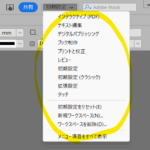 ←これのこと
←これのこと - 元になるワークスペース
既にあるワークスペースの右クリックメニューとボタンタブを受け継ぐ
OK をクリックすると、フォルダ選択画面になりますので。その案件のinddファイルが集まる的なフォルダを選択してください。選択すると間髪入れず下記画面になります。
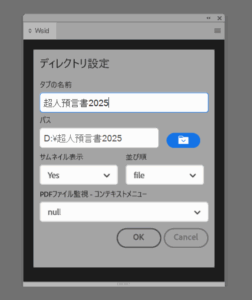
- タブの名前
そのまんま - パス
さっき選択したとこ - サムネイル表示
小さいサムネ表示するかどうか - 並び順
そのまんま/li> - PDFファイル監視 ‐ コンテキストメニュー
固定フォルダにPDFがあるかどうかチェックできる
OK をクリックし、下記のような感じでタブを追加していく。
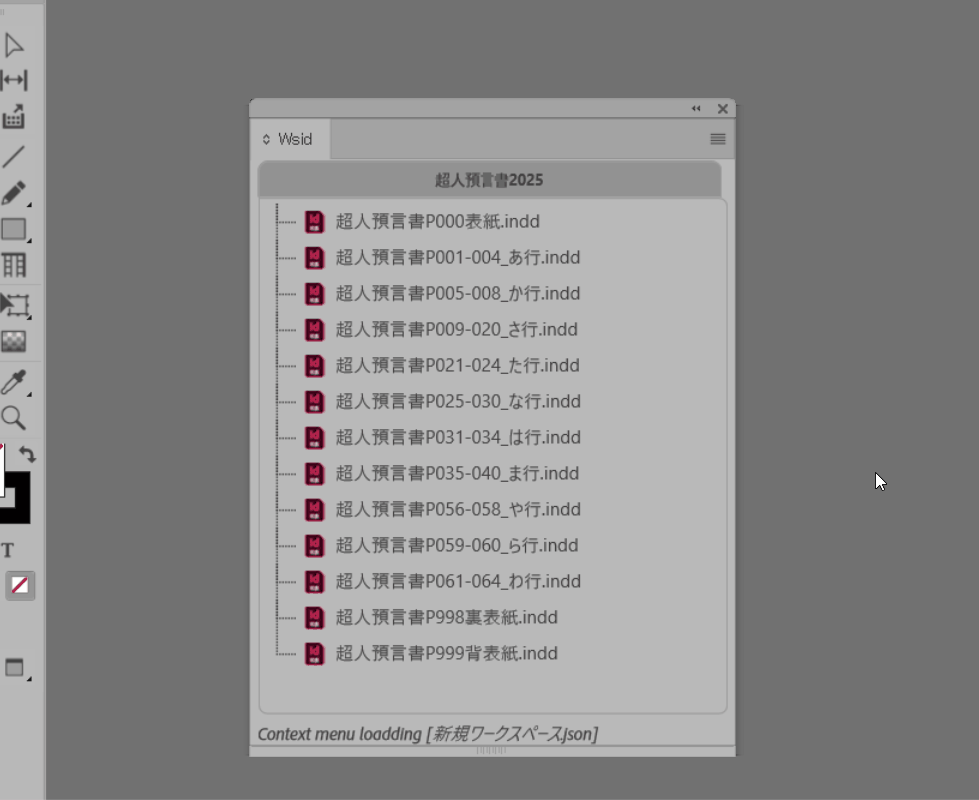
基本的な初期登録は以上で終了。
コンテキストメニュー編集
ネイティブファイルのあるタブで右クリックすると「コンテキストメニュー編集」が選択できます。
例えばPDF出力の設定項目。PDF書き出しプリセットや書き出し先フォルダ(固定フォルダも可)、ファイル名の正規表現での変換が行えます。
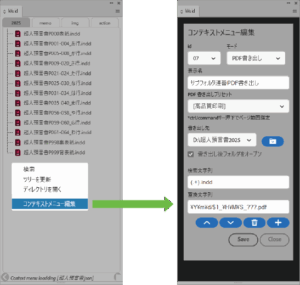
パネル詳細
便利な機能
例えば画像配置その1
ドロップしたり、配置メニューを選択したり、読み込みオプション忘れたり、がWsid ならファイルツリーをダブルクリックで配置OK!alt/optionキーで読み込みオプションも(右クリックでも選択可能)。サムネイルもあるし超便利!
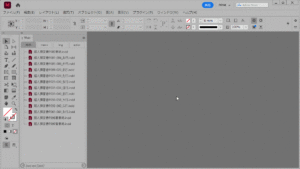
例えば画像配置その2
ディレクトリタブのリンクチェックを「Active」や「All」に変更すると、リンク配置しているファイルを色分けしてマーカー表示します。タブをクリックすると表示を更新します。
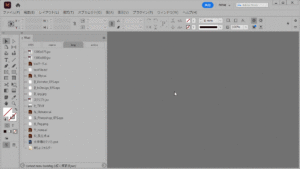
例えばPDF出力その1
ドキュメント探してあーやってこーやって保存しないで閉じるがWsid からファイルツリーを右クリック一発で書出しOK! ファイル名・サブフォルダを正規表現、年月日で設定可能。書出先を固定だと「??」で連番数字も可能。
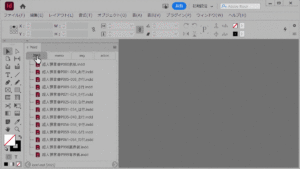
例えばPDF出力その2
固定フォルダに出力するとファイルを色分けしてマーカー表示します。ファイル名の正規表現での変換に年月日やナンバリングを使用してないことが条件です。どれを書き出しているかが一目です。
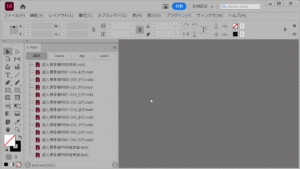
例えばファイルアクセス
右クリックから出せるフローティング検索ボックスで素早く目的のファイルを探せます。さらに事前にアクティブドキュメントの一部を検索用文字列に設定することも可能(例はドキュメント名の「?」行を抽出)。
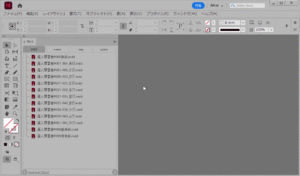
まとめ
Wsid を導入するとすいすいと仕事がはかどります!私はコレなしの仕事は考えられないです
ご紹介できてない機能もまだまだあるのですがとりあえず当記事はここまでとさせていただきます。
年1ドルを高いとみるか、安いとみるか!それは皆さま次第です、「払いたくない!」という方はフリー版をお使いください。
ちなみにWsid のAdobe公式ページは下記になります
有償版
https://exchange.adobe.com/apps/cc/bb357938/wsid
フリー版
https://exchange.adobe.com/apps/cc/7b56705a/wsid-free
スポンサーリンク
More from my site
スポンサーリンク